FAQs
Über JAm
- Knackiger Info-Blogpost
Was ist besser als ein schnödes Handout, das 1zu1 die PowerPoint ist? Na klar! Ein knackiger Info-Blogpost dazu. Mit Videos und weiterführenden Links, die das Thema vertiefen und noch anschaulicher machen.- z.B.: mit den Modulen „Text“, „Bild“, „Audio“ und „Video“
- Anleitungen für den Praxis-Einsatz
Du hast ein cooles neues Konzept oder neue Methode, die andere Aktive in der Jugendarbeit selbst einsetzen können? Wir alle wissen: Ohne Anleitung werden sie es kaum mit Zeit- und Personalmangel einsetzen können. Auf JAm kannst du deine Methode spielerisch und anschaulich rüberbringen.- z.B.: mit den Modulen „Text“, „Bild“ und „Video“, „Quiz“
- Eigenen geschützten Raum schaffen, für Themen, zB gut für Arbeitskreise-/Tagungen
Dafür kannst du eine JAm-Gruppe für deinen Zweck erstellen und nur die Leute einladen, die auf die Inhalte Zugriff haben sollen. Die Funktionen „Passwortschutz“ für deine JAms oder „nur für Gruppenmitglieder sichtbar machen“ helfen dir, die Inhalte privat zu halten.
- Wissen abfragen
Mit dem Modul „Quiz“ kannst du wissen abfragen oder es als Einstieg in den Workshop nutzen. Auf längere Blogposts lassen sich mit einem spielerischen Quiz auflockern.
- Linklisten und aktuelle Downloads
sind praktisch für Teilnehmende deiner Workshops, aber sie sind leider auch schnell nicht mehr aktuell. Kein Problem! Auf JAm kannst du deine Tipps und Listen immer topaktuell halten und alle haben immer den neusten Stand!- z.B.: mit den Modulen „Text“ oder „Downloads“. Damit könnt ihr den Teilnehmenden auch Dateien zum Download zur Verfügung stellen.
- Aufzeichnungen von Online-Inputs
Ihr hattet im Verband einen spannenden Workshop und ihr dürft die Inhalte auch mit anderen teilen! Dann könnt ihr das auf JAm gut machen.
Ihr könnt den Zugriff aber auch beschränken: Mit Passwort versehen oder in der Gruppe nur für die Mitglieder sichtbar müssen die Inhalte aber auch nicht für alle zugänglich sein.- Besonders hilfreich: Ihr könnt noch weitere infos oder weiterführende Links mit in den JAm packen und die Infos so aufwerten, z.B. mit den Modulen „Text“ oder „Video“
- Livestream über JAm veranstalten
Über unsere eingebaute Software Big Blue Button kannst du kostenfrei über JAm einen Livestream senden. Über das JAm-erstellen-Backend kannst du alle Leute einladen, die den Livestream sehen sollen.
- Online-Schulung oder Gruppenstunde online halten
Mit verschiedenen Modulen kannst du einen abwechslungsreichen Online-Workshop vorbereiten- z.B.: mit den Modulen „Text“, „Quiz“, „Video“ oder „Downloads“. Damit könnt ihr den Teilnehmenden auch Dateien zum Download zur Verfügung stellen. Auch das Modul „Dokument“ ist hilfreich, wenn ihr zeitgleich an einem Dokument arbeiten wollt. Hier sehr ihr alle Änderungen und neuen Texte der anderen Benutzer:innen.
Wir sind der Bezirksjugendring Unterfranken. Der Bezirksjugendring Unterfranken (BezJR) ist die politische Interessensvertretung und damit die Stimme aller jungen Menschen in Unterfranken. Mit dem Projekt JAm (Jugendarbeit medial inklusiv) möchten wir Jugendarbeit in der digitalen Welt ermöglichen. Unser Schwerpunkt liegt hier bei Inklusion und Barrierenfreiheit.
Gruppen dieser Plattform können eigene Inhalte auf der JAm-Seite veröffentlichen, um sie ihren Zielgruppen zur Verfügung zu stellen. Diese Inhalte nennen wir JAm’s. Ein JAm ist ein E-Learning Format bzw. ein Inhalt, der von Gruppen der JAm-Plattform erstellt wird. Jede Gruppe erstellt also ihre eigenen JAm´s und ist für die Inhalte der JAm´s verantwortlich. Ein JAm kann einem Menschen sehr ähnlich sein, dadurch dass JAm‘s unterschiedlich aussehen und unterschiedliche Funktionen haben aber alle schön sind und zu der Gestaltung dieser inklusiven Plattform beitragen. Ein JAm kann beispielsweise ein Video, ein Quiz, eine Umfrage sein oder auch eine Videokonferenz. Mit JAm’s möchten Gruppen also eigene Inhalte an ihre Zielgruppen herantragen.
Mitmachen
Nein, die Nutzung der JAm-Plattform ist kostenfrei.
Wenn du dich registriert hast, kannst du Gruppen, die dich interessieren, mit nur einigen Klicks beitreten. Eine Übersicht der aktuellen Gruppen, sowie Vorschläge, um neue Gruppen zu entdecken, findest du auf der JAm-Startseite.
Es gibt zwei Möglichkeiten: Zum einen kann man sich als Nutzer:in registrieren und sich von den verschiedenen Gruppen und deren JAm’s berieseln und bereichern lassen. Zum anderen kann man aber auch eine eigene Gruppe erstellen, um Wissen zu vermitteln. Auf unserer Bezirksjugendring Unterfranken Homepage (https://jugend-unterfranken.de/) , findest du unsere Schulungstermine, mit denen wir dir gerne Schulungen zur Nutzung der JAm-Seite anbieten, natürlich kostenfrei. Du kannst uns aber auch gerne über unser Kontaktformular erreichen. Dieses Formular findest du unter dem Punkt „Mitmachen“ und „Ich möchte Wissen vermitteln“.
JAms erstellen
Ja, diesen kannst du links unter „JAm verwalten“ einstellen. Klicke dafür auf den „Aktiv“ im Schieberegler. Damit stellst du den JAm vom aktiven Modus in den Test-Modus. Jetzt kannst du nur und der Admin deinen JAm sehen.
Es gibt verschiedene Gruppen auf JAm und es können jederzeit neue gegründet werden. Wenn du Mitglied einer Gruppe bist, kannst du JAms bestimmten Gruppen zuordnen und so bündeln. Alle Gruppenmitglieder bekommen automatisch eine Benachrichtigung, wenn etwas Neues in der Gruppe passiert. Als Gruppen-Admin kannst du auch die Sichtbarkeit einstellen. So können z.B. JAms in deiner Gruppe nur sichtbar sein, wenn Interessierte deiner Gruppe beitreten. Das ist zum Beispiel hilfreich, wenn ihr verbandsinterne Materialien teilen wollt, die nicht für jeden/jede interessant sind oder einsehbar sein sollen.
Eine Gruppe macht auch Sinn, wenn du aufgrund eines bestimmten Themas Gleichgesinnte finden willst. Dann helfen Gruppen, um Wissenssnacks zu einem bestimmten Thema zu bündeln und Gruppenmitglieder über neue Wissenssnacks auf dem Laufen zu halten.
Einer Gruppe kannst du beitreten, indem du eine Gruppe unter https://jam-unterfranken.de/meine-gruppen/ auswählst. Wenn die Gruppen-Admins einen Beitritt von anderen JAm-Nutzer:innen erlauben, kannst du eine Anfrage stellen. Diesen Button findest du rechts unter der Gruppenbeschreibung. Er heißt „Dieser Gruppe beitreten“.
Wenn du selbst eine Gruppe gründen willst, schreib uns unter jam@jugend-unterfranken.de mit welchem Thema und zu welchem Zweck du eine Gruppe gründen willst. Dann machen wir dich zu einem Gruppen-Admin und du findest künftig neben dem Button „JAm erstellen“ auch einen Button mit „Gruppe erstellen“.
Ein Schlagwort hilft anderen, deinen JAm zu finden. Vergebe als Schlagwörter am besten viele Oberbegriffe, die zu deinem Thema passen.
Klicke auf Eingabefeld unter „Schlagwort“ ganz links mit einem Doppelklick. Nun öffnet sich eine Liste an Schlagwörtern, die schon vergeben wurden. Wähle hier alle passenden aus. Wenn du ein neues vergeben möchtest, klicke ganz rechts im Eingabefeld auf das „+“ und tippe ein neues Schlagwort ein.
Du kannst auch eine Videokonferenz oder einen Live-Streams über JAm machen. Dann musst du ein Datum auswählen, an welchem die Videokonferenz oder der Live-Stream stattfinden soll. Dafür wird das Programm Big Blue Button genutzt.
Hier wird ein interaktives Dokument eingefügt, in das alle Nutzer:innen deines JAms zeitgleich reinschreiben können. Wenn du deinen JAm erstellst und als Modul „Dokument“ auswählst, kannst du nur einen Namen, also eine Überschrift für das Dokument wählen. Wie das Dokuemtn für die Nutzer:innen aussieht, siehst du, wenn du deinen JAm anschaust (Klicke links auf „JAm ansehen“).
Klicke nach deiner Bearbeitung zuerst links auf „JAm speichern“ und dann anschließend ebenfalls links auf „JAm ansehen“. Vergiss nicht, falls du im Testmodus gearbeitet hast, deinen JAm wieder für alle zu aktivieren. Das machst du mit dem Schieberegler unter „JAm verwalten“ –> Test Aktiv.
Bei einem Quiz kannst du z.B. das Wissen deiner Nutzer:innen testen. Sie sehen nach der Beantwortung, ob sie die Fragen richtig oder falsch beantwortet haben. Zu jeder Antwort kannst du auch noch eine kurze weiterführende Information bereitstellen.
Bei einer Umfrage kann für verschiedene Dinge abgestimmt werden. Abstimmen und das Ergebnis einsehen können all diejenigen, die auch deinen JAm sehen können (einstellbar unter „Sichtbarkeit“). Das ist z.B.: hilfreich bei Terminfindung oder wenn du abfragen willst, welcher Inhalt aus deinem JAm besonders interessant war.
Du kannst für alle Module bestimmen, ob sie ein- oder ausgeblendet werden sollen. Wenn du bei „Ausblenden“ „Ja“ aktivierst, dann kannst du einstellen, dass nur angemeldete Nutzer:innen dieses Modul sehen können.
Damit erscheint dein JAm auf der Startseite jam-unterfranken.de im Slider auf der rechten Seite. Das stellt die JAm-Administration oft auch selbst ein, um die neusten aktuellsten Inhalte auf der Startseite abzubilden.
Dem Bezirksjugendring gehören 29 Jugendverbände sowie 12 Stadt- und Kreisjugendringe an. Dieses Netzwerk an Mitgliedsorganisationen erreicht mit ihren Bildungs- und Freizeitangeboten mehr als zwei Drittel aller unterfränkischen Kinder und Jugendlichen. Diese Organisationen der unterfränkischen Jugendarbeit bildet einen großen Teil unserer Gruppen ab. Gruppen können aber auch Vereine oder Fachbereiche der jeweiligen Verbände, Stadt- und Kreisjugendringe sein, zudem können auch Jugendliche und junge Menschen bei uns anfragen, um ihren Platz auf der JAm-Seite als Gruppe zu bekommen.
 Eye-Able® visuelle Hilfe
Eye-Able® visuelle Hilfe
